Photoshop을 사용하여 사진을 추상 인물 사진으로 변환하는 방법

Photoshop이 스마트폰보다 더 나은 기능을 할 수 있는 부분이 많이 있습니다. 사진을 추상 예술로 바꾸는 것도 그 중 하나입니다.

Adobe Premiere Pro의 기본 사운드 패널은 오디오 레벨을 더 잘 조정하고 효과를 적용하고 비디오의 사운드와 관련하여 직면할 수 있는 일반적인 문제를 복구할 수 있는 사용하기 쉬운 도구 세트를 제공합니다.
또한 음악, 음향 효과 및 들을 수 있는 대화의 적절한 균형이 있는 비디오 제품을 만들 수 있는 수단을 제공합니다. 압도적인 음악이나 식별할 수 없는 대화가 작업을 방해할 수 있으므로 비디오의 전문성을 크게 높일 수 있습니다.
이 기사에서는 Essential Sound 기능을 사용하여 오디오를 보다 수준 있고 전문적으로 들리도록 하는 방법을 살펴봅니다.
먼저 Adobe Premiere Pro를 열고 작업하려는 파일로 이동합니다. 타임라인에서 Essential Sound 워크플로에 액세스하려면 Premiere 창 맨 위에 있는 오디오 탭을 클릭하기만 하면 됩니다.
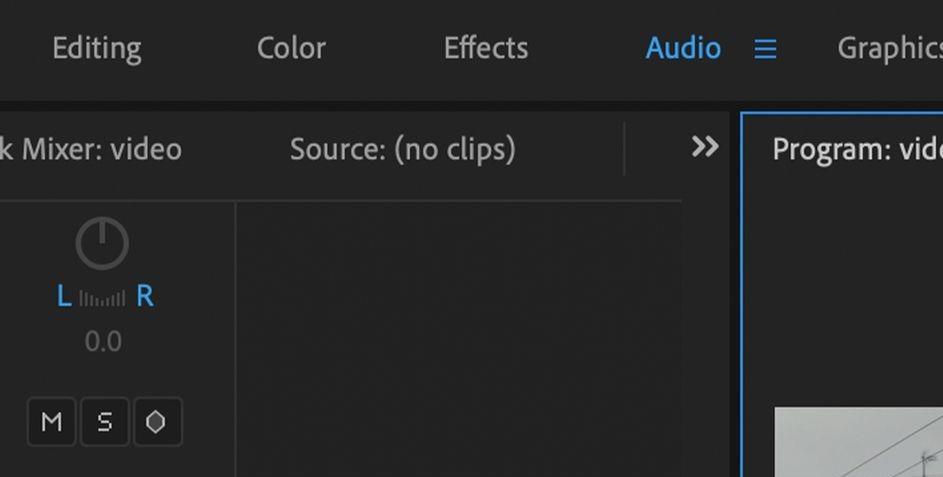
거기 에서 오른쪽에 있는 편집 탭으로 이동합니다 . 이 영역은 타임라인의 오디오 파일에 다른 설정을 적용하는 곳입니다.
이러한 설정을 태그 라고 하며 대화 , 음악 , SFX 및 앰비언스의 네 가지 기본 범주로 나뉩니다 . 타임라인의 클립에 이러한 태그를 첨부하면 사용하는 태그에 따라 기본 볼륨 레벨이 자동으로 적용됩니다.
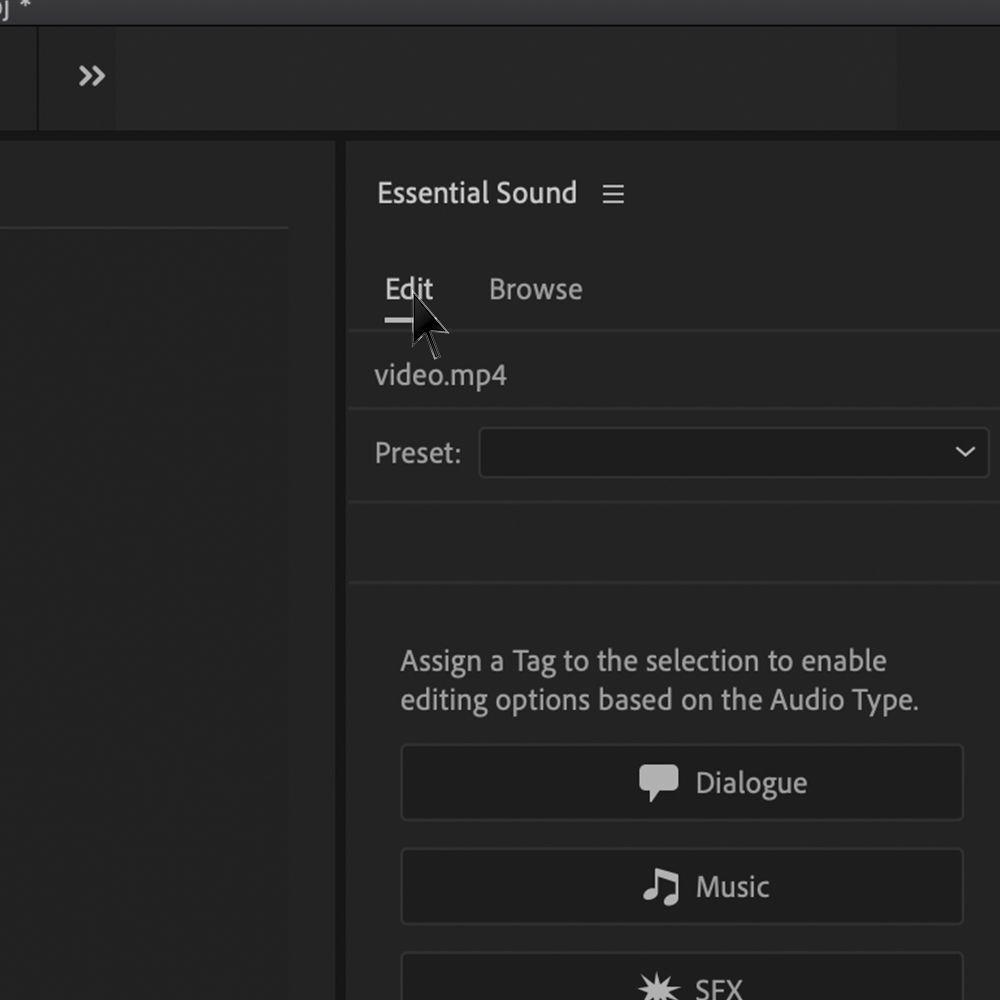
클립에 태그가 적용되면 추가 효과와 필터를 추가하고 볼륨을 추가로 조정할 수 있습니다.
파티에서 한 그룹의 사람들이 건배하는 비디오를 자르는 것과 같은 기본 타임라인을 상상해 봅시다. 사용할 오디오 클립이 세 개 있습니다. "건배"라고 말하는 여성, 음악 한 곡, 안경이 부딪히는 소리입니다.
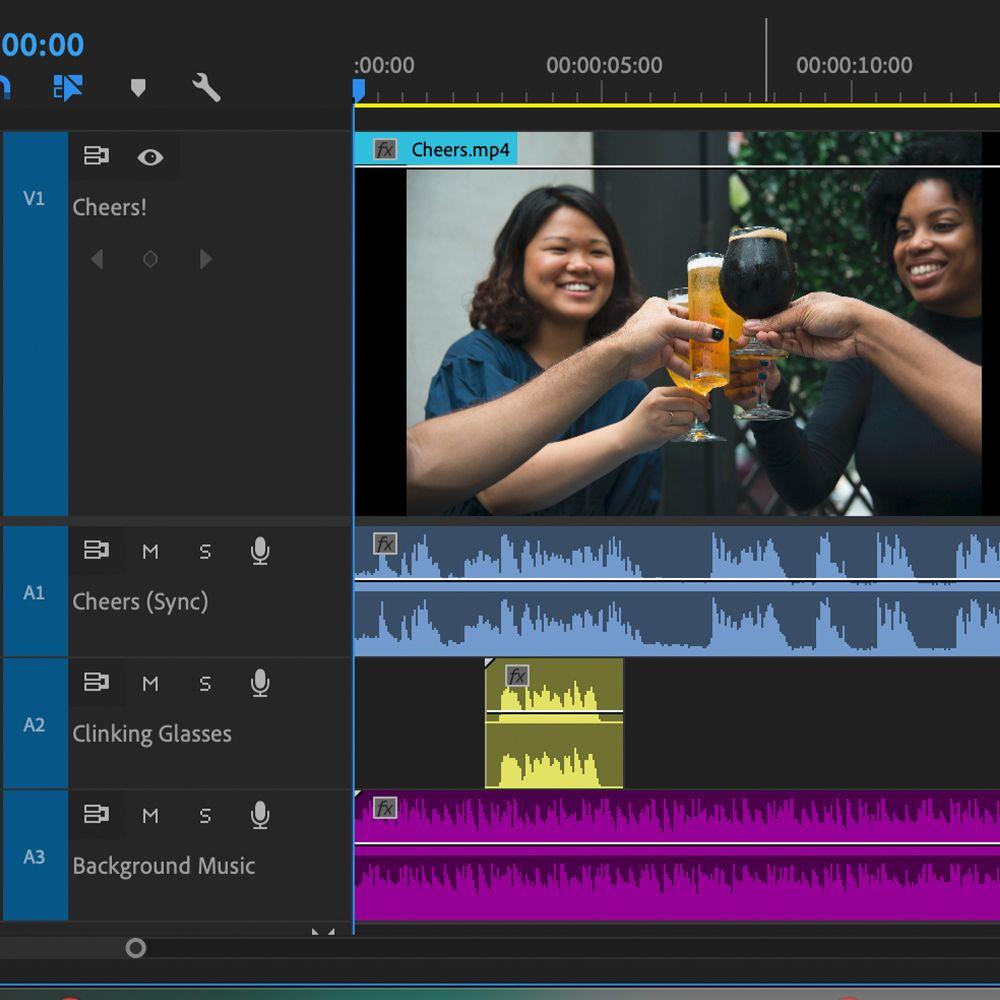
먼저 타임라인에서 "건배"라고 말하는 여성의 클립을 선택합니다. 오른쪽 에 있는 기본 사운드 패널로 이동 하여 대화 상자 버튼을 클릭 합니다.

이렇게 하면 이제 대화 상자 탭이 클립에 적용됩니다 . 드롭다운 사전 설정을 포함한 새로운 컨트롤 세트를 확인할 수 있습니다. 여성이 말하기 때문에 해당 드롭다운 상자를 클릭하고 균형 잡힌 여성 음성 사전 설정을 선택합니다 .
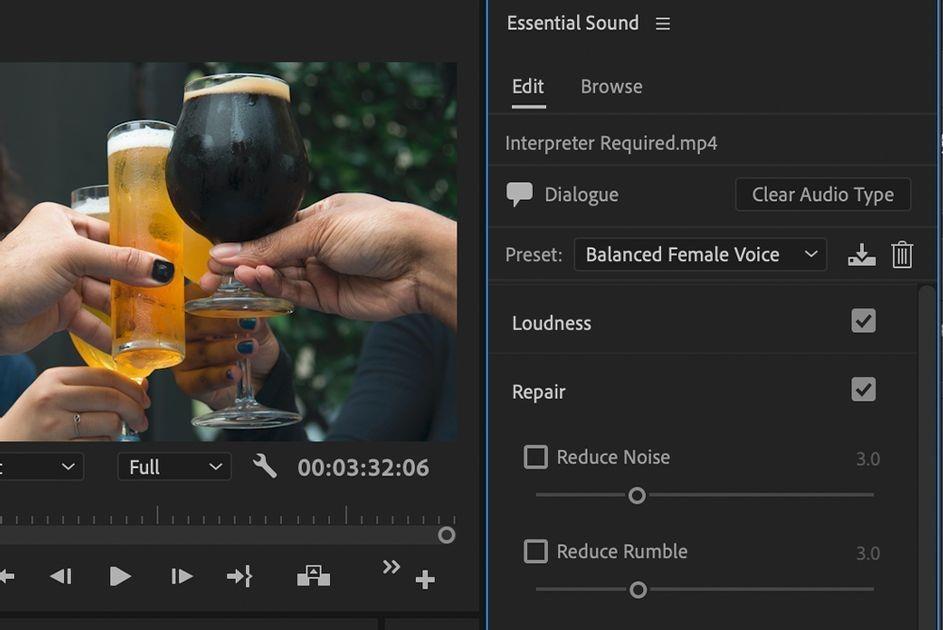
이렇게 하면 오디오의 레벨이 대화를 위한 사전 설정으로 조정됩니다. 그러나 여전히 너무 크거나 너무 작다고 생각 되면 패널 하단의 볼륨 슬라이더를 사용하여 추가로 조정할 수 있습니다 .
이제 다른 두 트랙에 대해서도 동일한 작업을 수행해 보겠습니다. 타임라인의 음악 클립은 (분명히) Music 태그를 받습니다 . 드롭다운 사전 설정에서 다시 다양한 옵션을 사용할 수 있습니다. 이 경우 균형 잡힌 배경 음악 이 적절할 것입니다. 이렇게 하면 너무 방해가 되지 않는 방식으로 음성 및 사운드 효과 아래에 음악 트랙이 유지됩니다.
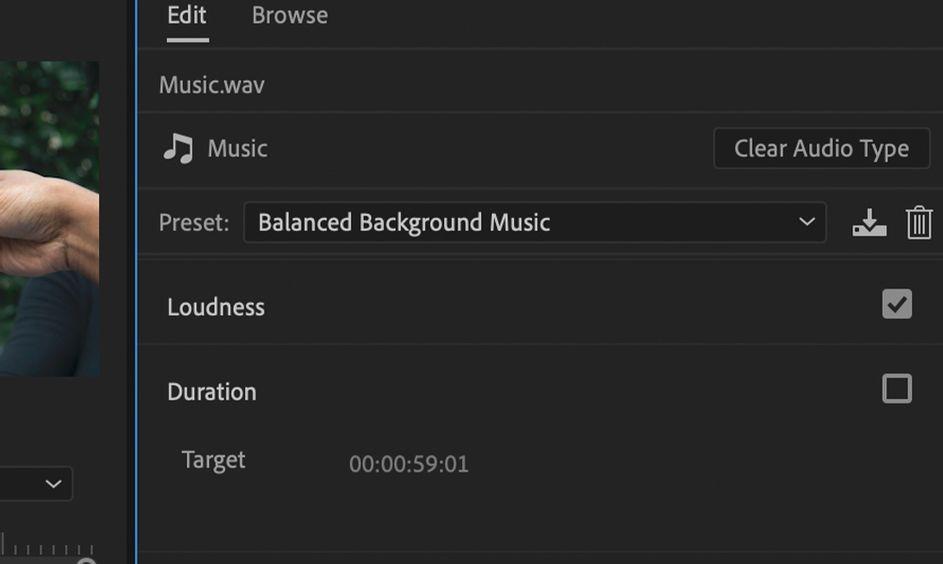
마지막으로 안경 부딪히는 소리가 SFX 태그를 받습니다 . 다시 한 번, 자동 레벨링 후 클립이 너무 크거나 너무 작게 느껴지면 볼륨을 조정할 수 있습니다.
오디오 클립에 태그를 적용하면 역학, 선명도, 음성 향상, 복구 및 특수 효과와 같은 훨씬 더 많은 슬라이더와 옵션이 열립니다. 이를 실험하면 비디오 사운드를 최대한 활용할 수 있습니다.
이것을 직접 연습하고 싶다면 로열티 프리 음악 과 로열티 프리 영상 을 모두 제공하는 다양한 사이트에서 시작할 수 있습니다.
수리 당신이 시끄러운 환경에서 음성을 꺼내 허용하는 오디오 클립, 배경 오디오에 문제가있는 경우 기능이 특히 유용합니다. 잠시 시간을 내어 이를 살펴보겠습니다.
이른 아침에 인터뷰 촬영을 편집하고 있는데 촬영이 진행되는 동안 근처에 누군가가 잔디를 깎기 시작했다고 가정해 보겠습니다. 프로덕션 팀은 이에 대해 아무 조치도 취하지 않았고 이제 인터뷰에서 소음이 심한 잔디 깎는 기계가 있습니다.
이제 잔디 깎는 기계의 소리를 완전히 제거할 수는 없지만 수리 옵션을 사용하면 최소한 소리를 줄이거나 줄일 수 있습니다.
먼저 타임라인에서 문제가 되는 클립을 선택합니다. 개별 대화의 경우 기본 사운드 패널 에서 다시 한 번 대화 태그 를 선택하게 됩니다. 남자라면 Balanced Male Voice 태그를 선택합니다 .
이제 완료 되었습니다. 오른쪽에 있는 복구 설정 에서 노이즈 감소 적용을 시작할 수 있습니다 . 복구 탭을 클릭하면 사용 가능한 옵션 목록이 확장됩니다. 이러한 옵션 중 하나가 노이즈 감소 이며 확인란을 선택하면 활성화됩니다.
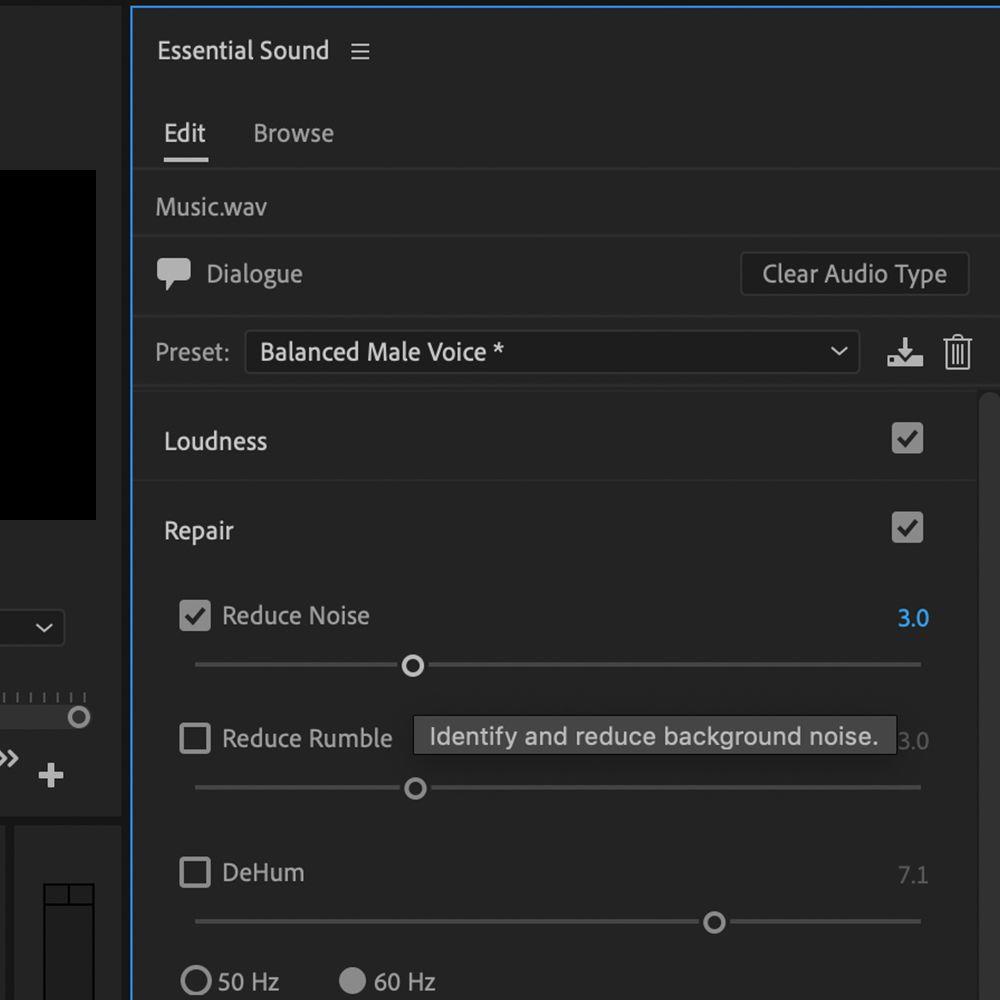
이제 활성화되었으므로 제거되는 배경 소음의 양을 조정할 수 있습니다. 슬라이더를 가지고 놀면서 배경에서 잔디 깎는 기계의 소리를 줄이십시오. 이 기능을 과도하게 사용하면 대화가 물 속에 있는 것처럼 들릴 수 있습니다.
또한 Reduce Reverb에 대한 옵션을 확인할 수 있습니다 . 이것은 특히 에코가 많은 방에서 녹음된 오디오로 작업하는 경우 특히 유용한 설정이 될 수 있습니다. 앞서 언급했듯이 이 효과를 남용하지 않도록 주의하십시오.
Essential Sound에서 탐색할 수 있는 또 다른 편리한 기능은 음악 트랙을 더킹하는 것입니다. 간단히 말해서 음악이 타임라인의 다른 사운드와 함께 자동으로 볼륨을 낮추거나 높일 수 있습니다.
이것은 수동으로 음악 볼륨을 낮추고 높이는 데 걸리는 시간을 줄여주기 때문에 대화에서 재생되는 음악 트랙으로 작업할 때 특히 유용한 기능입니다.
시작하려면 Smooth Vocal Ducking 또는 Hard Vocal Ducking 사전 설정이 선택된 음악 클립에 Music 태그가 적용 되어 있는지 확인하십시오 . 이는 클립의 볼륨이 다른 오디오와 함께 얼마나 급격하게 떨어지거나 높아지는지를 나타냅니다.
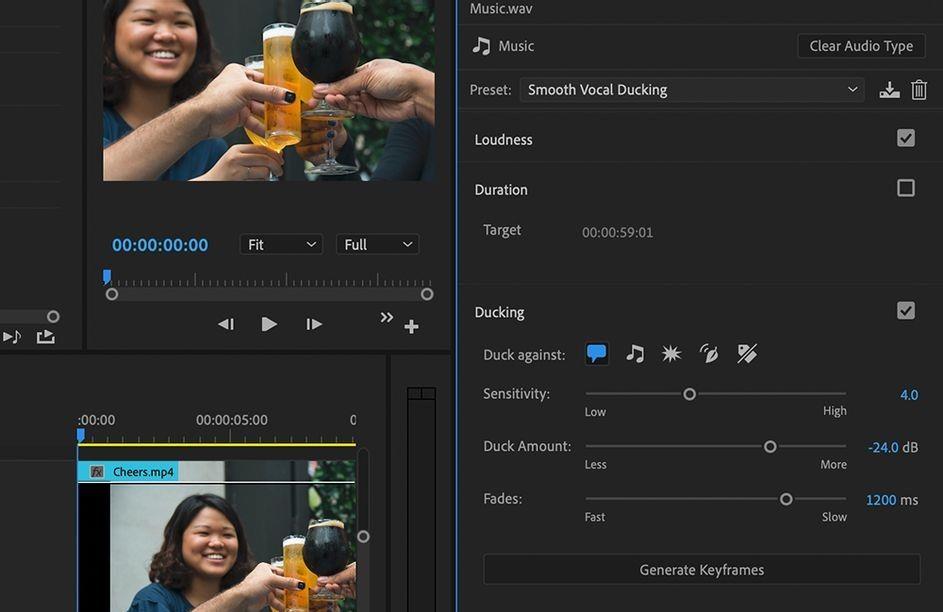
더킹 설정을 사용하면 이를 트리거하는 태그를 결정할 수 있습니다. 가장 일반적인 용도는 대화 중에 더킹하는 것입니다. 오디오를 더킹할 대상을 결정하려면 태그 아이콘을 선택하십시오.
그런 다음 더킹 프로세스가 얼마나 민감한지( Sensitivity ), 오디오가 얼마나 낮아져야 하는지( Duck Amount ), 전환이 얼마나 빨라야 하는지( Fade ) 를 선택할 수 있습니다 . 만족했으면 키프레임 생성 을 클릭 합니다.
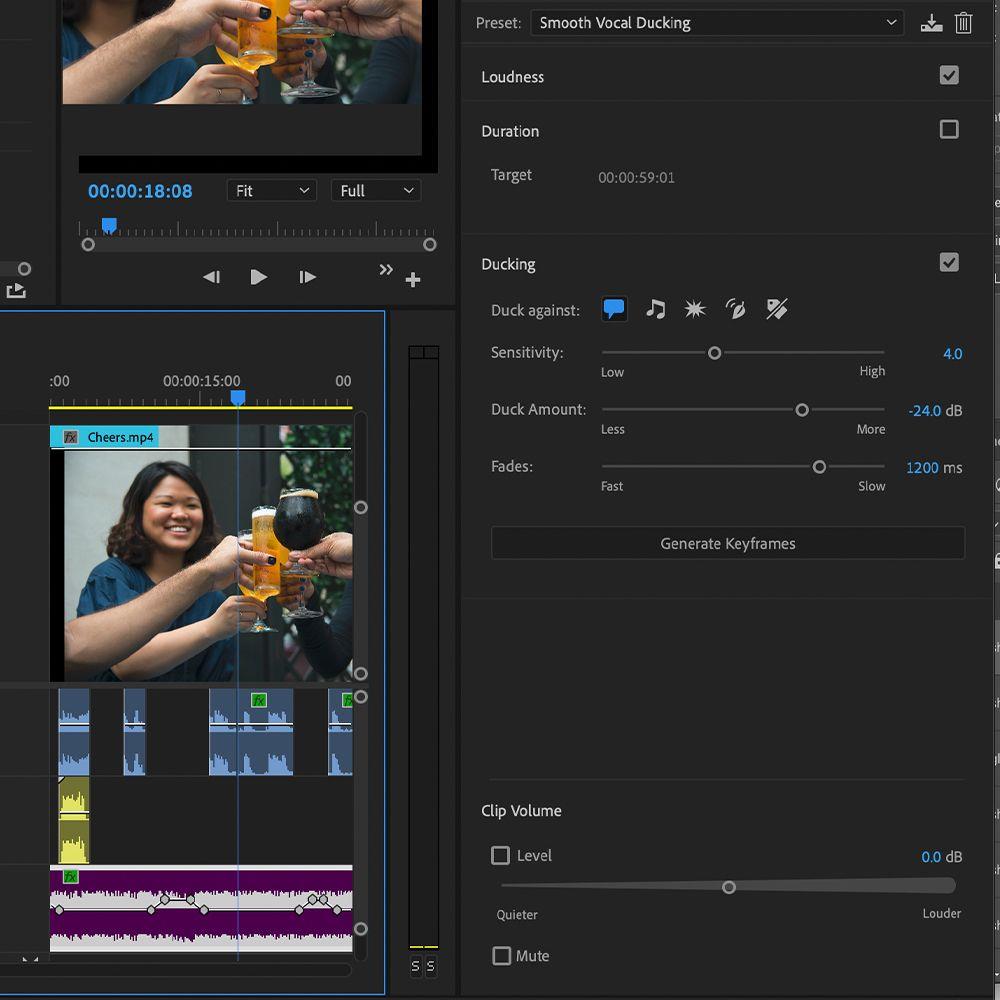
Premiere에서 몇 가지 계산을 마치면 타임라인에서 다른 오디오 태그와 함께 자동으로 낮아지는 음악을 갖게 됩니다. 결과가 마음에 들지 않으면 슬라이더를 조정하고 키프레임을 재생성하기만 하면 됩니다. 슬라이더는 타임라인에서 수동으로 조정할 수도 있습니다.
Essential Sound는 비디오의 오디오 사운드 레벨을 더 명확하게 하는 훌륭한 도구입니다. 보다 전문적인 결과를 얻기 위해 오디오 믹싱의 세계로 더 깊이 들어가고 싶다면 시작하는 데 도움이 되는 많은 도구를 사용할 수 있습니다.
Photoshop이 스마트폰보다 더 나은 기능을 할 수 있는 부분이 많이 있습니다. 사진을 추상 예술로 바꾸는 것도 그 중 하나입니다.
ASMR 비디오(거의 설명할 수 없는 따끔거림을 주는 소리가 많은 비디오)는 YouTube에서 점점 인기를 얻고 있습니다. 따라서 이 장면을 처음 접하는 분이든 영역을 넓히려는 베테랑 YouTuber이든 지금이 ASMR로 전환하기에 완벽한 시기입니다.
라이트 필드 디스플레이는 우리가 주변 세계를 보는 방식을 점차적으로 변화시키고 있습니다. 또는 오히려, 우리가 우리 주변에 없는 세상을 어떻게 보는지. 클래식 사진에서 고급 교육 및 진단, 원격 존재 및 엔터테인먼트에 이르기까지 이 기사에서는 라이트 필드 디스플레이가 무엇인지, 다양한 디스플레이 유형이 작동하는 방식 및 사용 방법을 살펴봅니다.
비디오의 속도를 변경하는 것은 많은 응용 프로그램이 있습니다. 프레젠테이션을 보다 전문적으로 보이도록 하거나 편집을 보다 미적으로 보기 좋게 만들 수 있습니다. 어쩌면 당신은 개가 슬로우모션에서 어리석고 멍청하게 행동하는 소중한 클립을 보고 싶을 수도 있습니다.
영화 산업에 진출하려면 적절한 소프트웨어를 사용하여 시나리오 형식을 지정해야 합니다. 이것은 아마추어 스토리텔러와 전문 시나리오 작가 모두에게 해당됩니다.
요즘은 누구나 손에 카메라를 들고 있습니다. 우리 앞에 있는 것은 무엇이든 스냅할 수 있는 것에 너무 익숙해져, 충동은 평범하고 보행자가 되었습니다.
Adobe Photoshop의 일부 기능은 모든 영광을 얻습니다. 아트웍을 즉시 변형시키는 레이어 스타일 기능이나 마술처럼 보이는 스팟 복구 브러시 도구와 같이 누구나 개인적으로 좋아하는 기능이 있습니다.
이야기를 만드는 것은 세세한 부분까지 생각해야 하는 흥미진진한 과정입니다. 가상 캐릭터의 이름을 짓는 것은 특히 까다로울 수 있으므로 도움이나 영감을 구하는 것은 지극히 정상입니다.
장면 컷 감지는 Davinci Resolves의 가장 사용자 친화적인 기능 중 하나입니다. 그것은 아티스트에게 프로그램에 대한 직접적인 경로를 제공하며 프로젝트가 깔끔하게 포장되어 있습니다.
Pinterests 아이디어 핀은 크리에이터가 플랫폼에서 영감을 주는 콘텐츠를 만들고 커뮤니티와 소통할 수 있는 좋은 방법을 제공합니다. 스토리 핀과 달리 아이디어 핀은 지속되며 24시간 후에도 사라지지 않습니다.
원시 DSLR 동영상의 고유한 사운드도 매력이 있지만, 전문적으로 녹음된 사운드가 만들어내는 제작 가치의 차이는 잊을 수 없습니다. 모든 영화와 TV 프로그램은 비디오와 사운드를 별도로 획득합니다. 뛰어난 사운드와 영상이 함께 당신이 가장 좋아하는 작품을 몰입감 있고 짜릿하게 만듭니다.
Luminar AI는 사용하기 쉬운 다양한 도구로 사진을 돋보이게 할 수 있습니다. 우리는 사람들의 사진을 향상시키는 데 사용할 수 있는 최고의 기능 중 일부를 탐색할 것입니다.
소셜 미디어에 정기적으로 게시물을 게시하는 경우 게시물을 예약할 수 있는 기능은 생명의 은인입니다. 콘텐츠 스케줄러를 사용하면 매일 새 게시물을 작성하는 것에 대해 걱정할 필요 없이 며칠, 몇 주, 심지어 몇 달 동안 미리 콘텐츠를 예약할 수 있습니다.
소스 패치는 Premiere Pro에서 작업하는 일반적인 방법 중 하나입니다. 수동으로 클립을 끌어다 놓는 번거로움 대신에 각 장면을 원하는 위치에 프로그램을 정확하게 표시할 수 있습니다.
사진이 발전함에 따라 사진 편집 소프트웨어를 사용하여 이미지의 모양과 느낌을 향상시키고 싶을 것입니다. 가장 인기 있는 솔루션 중 하나는 Adobe Lightroom입니다.
휴대전화를 바꾸거나 새로운 사진 저장 서비스를 찾고 있거나 추억을 백업하려는 경우 Google 포토에서 사진과 동영상을 내보내는 방법을 알고 싶을 것입니다.
사진을 잘못된 방향으로 촬영했습니까? Photoshop에서 이미지를 회전하면 문제가 해결됩니다.
YouTube 동영상에 자막을 추가하면 여러 가지 이유로 유용합니다. 특별한 소프트웨어도 필요하지 않습니다. YouTube는 이미 YouTube 스튜디오에 필요한 모든 도구를 제공합니다.
사진 기술이 점점 발전함에 따라 사진을 돋보이게 하는 새로운 방법을 찾기 시작하는 것은 당연합니다. 이를 수행하는 한 가지 가능한 방법은 자연적이든 인공적이든 텍스처를 사용하는 것입니다.
온라인에서 찾을 수 있는 대부분의 이미지(JPG, PNG, GIF)는 래스터 형식입니다. 즉, 이미지의 크기를 높일수록 점점 더 명확해지는 픽셀 수가 이미지에 포함됩니다.
Photoshop이 스마트폰보다 더 나은 기능을 할 수 있는 부분이 많이 있습니다. 사진을 추상 예술로 바꾸는 것도 그 중 하나입니다.
ASMR 비디오(거의 설명할 수 없는 따끔거림을 주는 소리가 많은 비디오)는 YouTube에서 점점 인기를 얻고 있습니다. 따라서 이 장면을 처음 접하는 분이든 영역을 넓히려는 베테랑 YouTuber이든 지금이 ASMR로 전환하기에 완벽한 시기입니다.
비디오의 속도를 변경하는 것은 많은 응용 프로그램이 있습니다. 프레젠테이션을 보다 전문적으로 보이도록 하거나 편집을 보다 미적으로 보기 좋게 만들 수 있습니다. 어쩌면 당신은 개가 슬로우모션에서 어리석고 멍청하게 행동하는 소중한 클립을 보고 싶을 수도 있습니다.
영화 산업에 진출하려면 적절한 소프트웨어를 사용하여 시나리오 형식을 지정해야 합니다. 이것은 아마추어 스토리텔러와 전문 시나리오 작가 모두에게 해당됩니다.
요즘은 누구나 손에 카메라를 들고 있습니다. 우리 앞에 있는 것은 무엇이든 스냅할 수 있는 것에 너무 익숙해져, 충동은 평범하고 보행자가 되었습니다.
Adobe Photoshop의 일부 기능은 모든 영광을 얻습니다. 아트웍을 즉시 변형시키는 레이어 스타일 기능이나 마술처럼 보이는 스팟 복구 브러시 도구와 같이 누구나 개인적으로 좋아하는 기능이 있습니다.
이야기를 만드는 것은 세세한 부분까지 생각해야 하는 흥미진진한 과정입니다. 가상 캐릭터의 이름을 짓는 것은 특히 까다로울 수 있으므로 도움이나 영감을 구하는 것은 지극히 정상입니다.
장면 컷 감지는 Davinci Resolves의 가장 사용자 친화적인 기능 중 하나입니다. 그것은 아티스트에게 프로그램에 대한 직접적인 경로를 제공하며 프로젝트가 깔끔하게 포장되어 있습니다.
Pinterests 아이디어 핀은 크리에이터가 플랫폼에서 영감을 주는 콘텐츠를 만들고 커뮤니티와 소통할 수 있는 좋은 방법을 제공합니다. 스토리 핀과 달리 아이디어 핀은 지속되며 24시간 후에도 사라지지 않습니다.
















